„Linux“ operacinėje sistemoje paslėptas failas yra bet koks failas, prasidedantis raide „.“. Kai failas yra paslėptas, jo negalima pamatyti naudojant „bare ls“ komandą ar nesukonfigūruotą failų tvarkyklę. Daugeliu atvejų jums nereikės matyti tų paslėptų failų, nes daugelis jų yra jūsų darbalaukio konfigūracijos failai / katalogai. Tačiau kartais gali prireikti juos pamatyti, norint juos redaguoti ar net naršyti po katalogo struktūrą. Norėdami tai padaryti, turėsite žinoti teisingas parinktis ( ls ) arba kaip jas pamatyti failų tvarkyklėje. pasirinkimas.
Šiame „Linux“ patarimų straipsnyje aš jums parodysiu, kaip peržiūrėti paslėptus failus naudojant ls, Thunar, Nautilus ir Dolphin.
LS
Jei norite pamatyti paslėptus failus naudodami komandą ls, turite pridėti jungiklį -a . Bet jei tik pridėsite jungiklį -A, greičiausiai jūsų failai skris jums pro šalį ir praleisite tai, ko ieškote. Norėdami išvengti šio vamzdžio, vykdykite komandą per mažiau komandą, pavyzdžiui:
ls -a | mažiau
Aukščiau pateikta komanda leis jums peržiūrėti turinį, kad galėtumėte pamatyti, kas ten yra. Naudodami rodyklių klavišus galite slinkti aukštyn arba žemyn, arba tarpo klavišą galite slinkti žemyn vienu puslapiu vienu metu.
Thunar
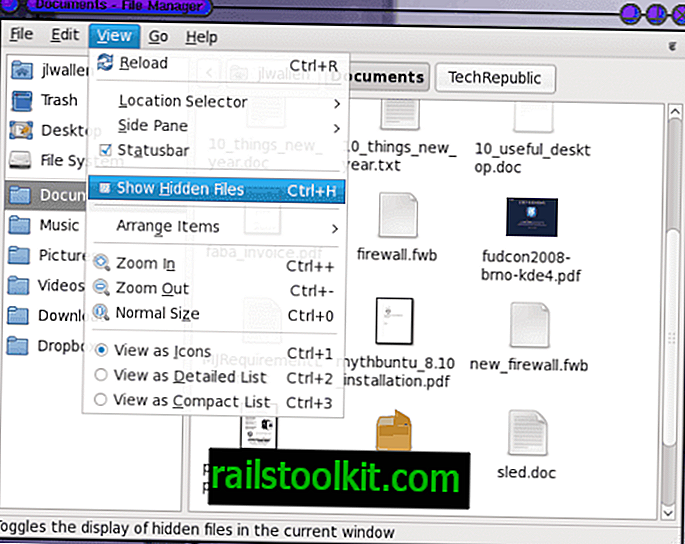
Jei nežinote, „Thunar“ yra Apšvietos darbalaukio failų tvarkyklė. Norėdami pamatyti paslėptus failus „Thunar“, spustelėkite meniu Vaizdas ir pažymėkite langelį Rodyti paslėptus failus (kaip parodyta 1 paveiksle). Arba galite paspausti klavišų kombinaciją „Ctrl-H“.
Jei naudojate klavišų kombinaciją, turite įsitikinti, kad sutelkėte dėmesį į „Thunar“ langą. Kai nustatysite „Thunar“ peržiūrėti paslėptus failus, jis visada tai darys, kol neatšauksite šios parinkties.
Nautlius

„Nautilus“ yra „GNOME“ darbalaukio failų tvarkyklė. „Nautilus“ failų tvarkyklė paslėptų failų peržiūra atliekama taip pat. Meniu Vaizdas pasirinkite parinktį Rodyti paslėptus failus (žr. 2 paveikslą) arba paspauskite klavišų kombinaciją „Ctrl-H“. Kaip ir „Thunar“, jei naudojate klavišų kombinaciją, turite būti nukreiptas į „Nautilus“ langą.
Kaip ir „Thunar“, paslėpto failo parinktis išliks, kol ji nebus atjungta.
Delfinas

„Dolphin“ yra KDE failų tvarkyklė, pakeičianti „Konqueror“. Norėdami peržiūrėti paslėptus failus šioje failų tvarkyklėje, meniu „Rodinys“ pasirinkote parinktį Rodyti paslėptus failus. Taip pat galite įjungti šį veiksmą spustelėję „Ctrl“. klavišų derinys. Kaip ir „Thunar“, ir „Nautilus“, norint naudoti klavišų kombinaciją, „Dolphin“ turi būti sufokusuotas, arba šis derinys neveiks.
Vėlgi, kaip ir kiti grafinių failų tvarkytojai, ši parinktis išliks, kol nenustatyta.
Baigiamosios mintys
Paslėpti failai yra svarbi „Linux“ operacinės sistemos dalis. Nors jūs galite pereiti visą savo „Linux“ gyvenimą niekada neperžiūrėdami nei vieno paslėpto failo, tuo atveju, kai jums reikės tai padaryti, yra gerai žinoti, kaip tai padaryti.














